Piezīme.: Mēs vēlamies sniegt jums visjaunāko palīdzības saturu jūsu valodā, cik vien ātri to varam. Šī lapa ir tulkota automatizēti, un tajā var būt gramatiskas kļūdas un neprecizitātes. Mūsu nolūks ir šo saturu padarīt jums noderīgu. Vai lapas lejasdaļā varat mums pavēstīt, vai informācija jums noderēja? Ērtai atsaucei šeit ir šis raksts angļu valodā .
Aizturēšana un e-datu atklāšanas līdzekli, kas ir pieejama iespēja jebkurai vietnei, organizācijām dod iespēju atrast un apturēt vienumus, piemēram, dokumenti, attēli, lapas no termiņa politikas. Parasti šo līdzekli varētu izmantot vienumiem, kas ir piemērojams notikumus, piemēram, tiesas prāvas, audita vai izmeklēšanas. Uzņēmumi var lietot aizturēšanu novērst vienumi, kas varētu attiekties uz notiekošu tiesas prāvu un izmeklēšanu vajadzībām no beidzas vai tiek iznīcināti pirms notikums, ar kuru tie ir saistīti ir novērsta. Turklāt, kad klāj aizturēšanas uz vienuma, jums ir iespēja bloķēt, lai to nevar rediģēt vai dzēst.
Jums ir jābūt vietņu kolekcijas administratora pievienošana, rediģēšana vai noņemšana aizturēšanas.
Šajā rakstā
Aizturēšana darbība
Aizturēšana un e-datu atklāšana līdzeklis ir jāaktivizē jebkurai vietnei, kas uzņems vienumus, lai varētu izmantot līdzekli aizturēšanas. Pēc noklusējuma katrai ierakstu centra vietnei ir aizturēšanas saraksts, kuru ierakstu pārvaldnieki var lietot, lai izveidotu un pārvaldītu pieder notikumus, piemēram, tiesas prāvas, audita vai izmeklēšanas. Jums ir ne tikai, tomēr, tikai izmantojot līdzekli aizturēšana un e-datu atklāšana ierakstu centra vietnē. Aizturēšanas sarakstā varat pievienot jebkurā vietā, piekļūstot vietnes lapas vietnes iestatījumi un aktivizēt aizturēšana un e-datu atklāšanas līdzekli.
Varat izveidot jaunu aizturēšanu konkrētu notikumu, pievienojot jaunu ierakstu aizturēšanas saraksts. Aizturēšanas saraksts sniedz rīkus atrašanai un turot attiecīgo vienumu, skatot vienumus, kas pašlaik ir aizturēts vai pārtraukt aizturēšanu, kad tā vairs nav vajadzīga.
Pēc vienuma pievienošanas aizturēšanas, tā aizturēšanas statuss tiek atjaunināts uz norāda, ka tas ir aizturēts un lietojumprogrammu neļauj šo vienumu beidzas vai izdzēšanas. Pēc tam, kad vienumi tiek pievienoti aizturēšanas, tos parasti pārskata juridiskā darbinieki organizācijā, lai noteiktu, vai tie ir būtiski gadījumā, ja tiek prasīts aizturēšanu. Atsevišķus vienumus var noņemt no aizturēšanas, ja tie noteiktas nebūtu atbilstošs.
Organizācija var būt vairākas aizturēšanas spēkā vienā reizē. Ir iespējams arī pievienot vairākas dažādas aizturēšanas vienuma. Ja vairākas aizturēšanas ir ievietots vienumu, tas tiek izslēgts no sākotnējās informācijas pārvaldības politikas, kamēr visas aizturēšanas, kurām ir pievienots, tiek izlaisti
Svarīgi!: Lietotāji, kuriem ir atļauju skatīšana aizturēšanas saraksta varat pievienot vai noņemt vienumus no aizturēšanas. Lietotāji, kuriem ir rediģēšanas atļaujas aizturēšanas saraksta tieši modificēt aizturēšanas sevi.
Aizturēšanas izveide
Vietnē, kurā ir iespējots aizturēšana un e-datu atklāšana līdzeklis, varat izveidot aizturēšanas pievienot objektus.
-
Ierakstu centra vietnē noklikšķiniet uz Vietnes darbības

-
Lapas vietnes iestatījumi sadaļā aizturēšana un e-datu atklāšana uz aizturēšanu. Lai uzzinātu, kā aktivizēt aizturēšana un e-datu atklāšanas līdzekli, skatiet saites sadaļā Skatiet arī.
-
Aizturēšanas lapā noklikšķiniet uz vienumuSaraksta rīki lentes cilnē.
-
Lentē noklikšķiniet uz Jauns vienums.
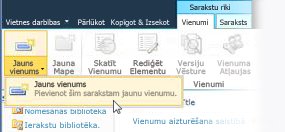
-
Lodziņā Nosaukums ierakstiet aizturēšanas nosaukumu, kuru vēlaties izveidot. Parasti nosaukumam ir jāidentificē informācija par notikumu (piemēram, par tiesu prāvu, revīziju vai izmeklēšanu), kuram ir nepieciešama aizturēšana.
-
Lodziņā Apraksts ierakstiet papildu informāciju par aizturēšanu. Piemēram, varat sniegt papildu informāciju par notikumu, kuram ir nepieciešama aizturēšana.
-
Lodziņā Pārvaldīt, ievadiet nosaukumu, ierakstu pārvaldnieks personas vai grupas, kas ir atbildīga par aizturēšanu.
-
Noklikšķiniet uz Labi.
Vienumu pievienošana aizturēšanas
Ja zināt, ka noteiktu vienumu ir saistīts ar aizturēšanu, varat pievienot šo vienumu aizturēšanai tieši no saraksta vai bibliotēkas, kurā tas ir saglabāts.
-
Atveriet sarakstu vai bibliotēku, kurā atrodas vienums, ko vēlaties pievienot aizturēšanai.
-
Norādiet uz vienumu, kuru vēlaties pievienot aizturēšanai, noklikšķiniet uz bultiņas, kas tiek parādīta, un pēc tam noklikšķiniet uz Detalizēti par atbilstību.
-
Atbilstības detalizētas informācijas lapā noklikšķiniet uz Pievienot/noņemt no turiet.
-
Sadaļā pievienot vai noņemt no turiet atlasiet pievienot aizturēšanas opcijuun pēc tam atlasiet konkrētu turiet, kurai vēlaties pievienot vienumu.
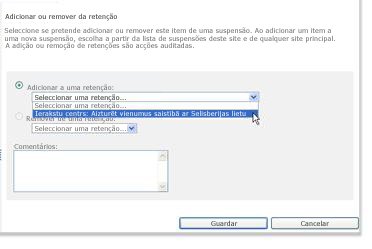
-
Lodziņā Komentāri ierakstiet jebkādus komentārus, ko vēlaties sniegt par to, kāpēc jūs pievienojat šim vienumam aizturēšanai.
Piezīme.: Šie komentāri ir auditēti.
-
Noklikšķiniet uz Saglabāt.
Turpmāko uzdevumu pievienot aizturēšanai
Meklēšanas var izmantot, lai atrastu un vienlaikus pievienot vairākus vienumus aizturēšanai. Elementus var meklēt vairākās vietnēs, kamēr katrā vietnē ir iespējots līdzeklis aizturēšana un e-datu atklāšana. Vienumu meklēšana vairākās vietnēs, būtu aktivizētu aizturēšana un e-datu atklāšanas līdzekli augstākā līmeņa vietnē savā vietņu kolekcijā.
-
Vietnē, kurā ir vienumus, kurus vēlaties meklēt, noklikšķiniet uz Vietnes darbības

-
Lapas vietnes iestatījumi sadaļā aizturēšana un e-datu atklāšana noklikšķiniet uz atklāt un turiet satura.
Lai iegūtu papildinformāciju par atslēgvārdiem un atslēgvārdu sintaksi, skatiet saites sadaļā Skatiet arī
.
-
Meklēšana un pievienot turiet lapas sadaļā Meklēšanas kritēriji noklikšķiniet uz Atlasiet vietnes .
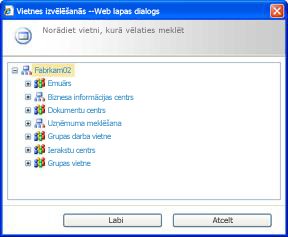
-
Izvēlieties vietnes dialoglodziņā atlasiet vietu, kurā vēlaties meklēt vienumus, lai pievienotu aizturēšanas un atlasiet Labi.
-
Meklēšanas lodziņā ierakstiet atslēgvārdus, kuru vēlaties izmantot, lai palīdzētu atrast attiecīgo vienumu un pēc tam noklikšķiniet uz Priekšskatīt rezultātus.
Lai iegūtu papildinformāciju par atslēgvārdiem un atslēgvārdu sintaksi, skatiet saites sadaļā Skatiet arī.
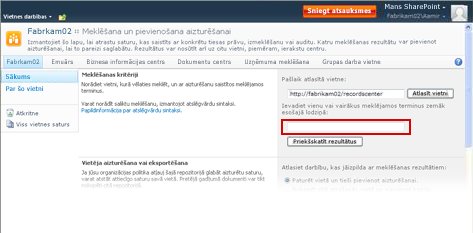
-
Pēc tam rezultātu sarakstā tiek parādīti, Attiecīgo pieder sadaļā atlasiet aizturēšanas, kuras vēlaties lietot sarakstā esošos vienumus.
-
Noklikšķiniet uz Labi.
Aizturēšanas visu vienumu skatīšana
Katrai aizturēšanai, kas tiek veidota, ir aizturēšanas atskaite, ko varat izmantot, lai ātri skatītu visus vienumus, kas ir pievienoti šai aizturēšanai. Pēc noklusējuma, turiet atskaites ieplānoto darbināts 11:00 PM tas ir agrākais laiks, varat skatīt visus vienumus, kas ir saistīti ar aizturēšanu. Jūsu administrators var konfigurēt, kad šīs atskaites ir izveidots vai manuāli izpildīt atskaites jebkurā laikā. Lai uzzinātu vairāk par konfigurēšanu atskaites grafikus, skatiet saites sadaļā Skatiet arī.
Piezīme.: Var apskatīt aizturēšanas atskaites no jebkuras vietas, kurā ir iespējota aizturēšana un e-datu atklāšana līdzekļiem.
-
Vietnē, kurā ir vienumus aizturēt zvanu, noklikšķiniet uz Vietnes darbības

-
Lapas vietnes iestatījumi sadaļā aizturēšana un e-datu atklāšana noklikšķiniet uz Atskaites turiet , lai atvērtu atskaitessturiet sarakstu.
Ja nav redzama aizturēšana un e-datu atklāšana lapas vietnes iestatījumi sadaļā, aizturēšana un e-datu atklāšanas līdzekļi ir nav iespējots vietnē.
-
Sarakstā turiet atskaites noklikšķiniet uz nosaukuma, atskaites, kuru vēlaties skatīt.
-
Atskaite tiek atvērta izklājlapas formātā.
-
Noklikšķiniet uz cilnes aizturēšanai pievienojamo vienumu , lai skatītu visus vienumus, kas ir daļa no atlasītā aizturēšanas.
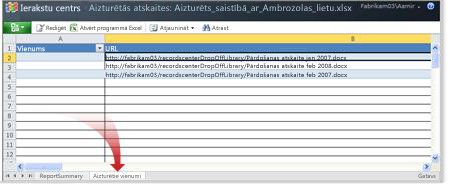
Visu aizturēšanu skatīšana attiecībā pret vienuma
Ja vienums ir pievienots vairāk nekā viena aizturēšana, varat skatīt aizturēšanu sarakstu, kas attiecas uz to, ka, izmantojot Cartoons by Tom komanda.
-
Atveriet sarakstu vai bibliotēku, kurā atrodas vienums, kuram vēlaties skatīt aizturēšanas informāciju.
-
Norādiet uz vajadzīgā vienuma, noklikšķiniet uz bultiņas, kas tiek parādīta, un pēc tam noklikšķiniet uz Detalizēti par atbilstību.
-
Detalizēti par atbilstību dialoglodziņā noklikšķiniet uz Pievienot/noņemt no aizturēšanas.
-
Turiet nospiestu statusa lapā noklikšķiniet uz bultiņas zem noņemšana no aizturēšanas opciju, lai skatītu aizturēšanas vienums ir saistīts ar sarakstu.
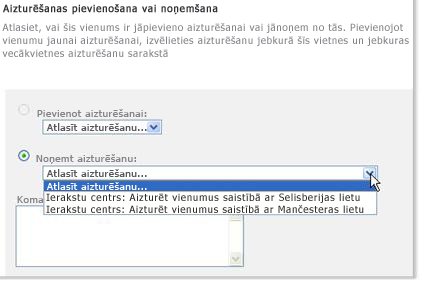
Vienumu noņemšana no aizturēšanas
Atsevišķa vienuma noņemšana no aizturēšanas, varat izmantot komandu Detalizēti par atbilstību .
-
Atveriet sarakstu vai bibliotēku, kurā atrodas vienums, ko vēlaties noņemt no aizturēšanas.
-
Norādiet uz vajadzīgā vienuma, noklikšķiniet uz bultiņas, kas tiek parādīta, un pēc tam noklikšķiniet uz Detalizēti par atbilstību.
-
Sadaļā Turiet statuss noklikšķiniet uz Pievienot/noņemt no aizturēšanas.
-
Vienuma turiet statusu lapā atlasiet noņemšana no aizturēšanas opciju un pēc tam atlasiet aizturēšana, no kuras vēlaties, lai atbrīvotu vienumu.
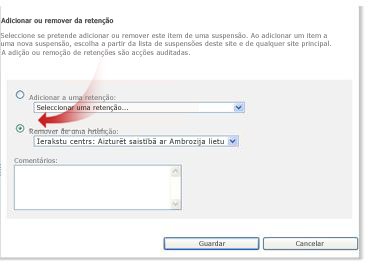
-
Noklikšķiniet uz Saglabāt.
Piezīme.: Vienuma var būt saistīta ar vairāk nekā viena aizturēšana, tāpēc ir svarīgi esat atlasījis pareizo aizturēšana, no kuras dokumentu.
Atlaidiet visus vienumus no aizturēšanas
Ja aizturēšanas ir atrisināt vienu vai vairākus vienumus un turiet notikumu vairs nav vajadzīga, varat atbrīvot visus vienumus, kas ir pievienoti aizturēšanai. Atlaižot aizturēšanu, parasti tiek atsākta informācijas pārvaldības politikas darbība vienumus, kas bija aizturēšanas subjekts.
Pēc noklusējuma, turiet pie 11:00 tas ir agrākais laiks, jūs varat pārliecināties, vai vienumu izlaists no aizturēšanas palaišana ir ieplānota atskaites. Jūsu administrators var tomēr konfigurēt, kad šīs atskaites ir izveidots vai manuāli izpildīt atskaites jebkurā laikā.
-
Vietnē, kurā ir vienumus aizturēt zvanu, noklikšķiniet uz Vietnes darbības

-
Lapas vietnes iestatījumi sadaļā aizturēšana un e-datu atklāšana uz pieder , lai atvērtu turiet sarakstu.
Ja nav redzama Aizturēšana un e-datu atklāšana. lapas vietnes iestatījumi sadaļā, aizturēšana un e-datu atklāšanas līdzekļi nav iespējota vietnē.
-
Norādiet uz aizturēšanas, kas satur vienumus, kurus vēlaties atbrīvot no aizturēšanas, noklikšķiniet uz parādītās bultiņas un pēc tam noklikšķiniet uz Detalizēti par atbilstību.
-
Detalizēti par atbilstību lapā sadaļā Turiet statuss noklikšķiniet uz Pievienot/noņemt no turiet.
-
Aizturēšanas dialoglodziņā sadaļā Turiet statuss noklikšķiniet uz Laidiena turiet.
-
Lai informētu, kāpēc atlaižat aizturēšanu, lapā Atlaist aizturēšanu ierakstiet jebkādus komentārus.
Piezīme.: Šie komentāri ir auditēti.
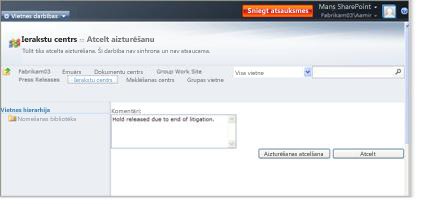
-
Noklikšķiniet uz Atlaist aizturēšanu.
Atlaižot aizturēšanu, parasti tiek atsākta informācijas pārvaldības politikas darbība visiem vienumiem, kas bija aizturēšanas subjekts. Tas nozīmē, ka vienumi vairs aizturēta termiņa vai iznīcināšana. Ja konkrētus vienumus, uz kuriem attiecas vairāk nekā viena aizturēšana, šos vienumus nevar atjaunot normālu politikas izpildi, kamēr visas aizturēšanas, kurām tie pieder tiek atrisināta un izlaists.
-










